剛寫完發表新文章的教學就已有人會發表文章了..
表示教學同學們都看的懂..
但卻不會上傳相片..
所以只好又寫了篇相片上傳的教學..
說真的還真不好寫呢..
抓了不少圖.
希望各位同學看的懂囉...
申請完帳號後就擁有了自己的Blog了
Pixnet Blog擁有相薄.網誌.留言板.名片等功能
現在來介紹一下相薄的功能
讓大家都可以將相片上傳到相薄上和大家分享
因為在共用作者模式中無法共用相薄所以我們必需先把相片上傳到自己的相薄中
Step 1
首先先點選"進入後台"進入管理介面
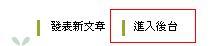
Step 2
在管理介面右上方可看到"相簿管理"(紅框處)
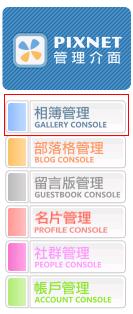
點選"相簿管理"即可開始管理相簿
Step 3
進入"管理相簿"後可在上方看到管理相簿的五個大功能
先點選"圖片上傳"

Step 4
在"圖片上傳"中顯示了目前系統承載.相簿所剩容量等資訊
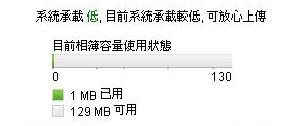
在剛開始建立帳號後系統會自動建立一個和帳號名稱一樣的相薄
若想自己新增相簿可點選"新增相簿"
在新增相簿中可設定:相簿標題.相簿描述.全站分類.相簿類型.相簿留言.授權方式等
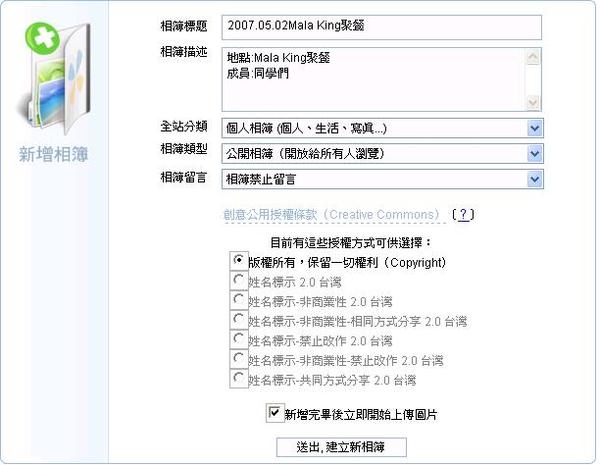
相簿標題:
就是所要建立相簿的名稱
相簿描述:
對於所要建立相簿的描述
全站分類:
Pixnet內所設定的分類,適當的分類可讓相簿曝光機率增加
相簿類型:
可設定公開相簿.密碼相簿.好友相簿.私人相簿
相簿留言:
可設定是否可對此相簿做留言的動作
授權方式:
設定要建立的相簿的授權方式
設定完成後點選"送出,建立新相簿"新的相簿即建立完成
Step 5
相簿建立完成後即可開始上傳相片
確認"將圖片上傳至"的相簿正確後,點選"瀏覽"即可選擇要上傳的相片

選擇完要上傳的相片後將"標題"及"描述"填寫完成
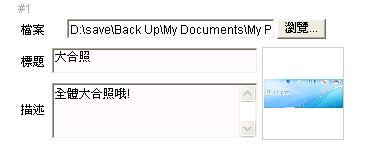
若要一次上傳多張相片可點選下方的"想要多張上傳請點我"圖示

將所有的圖片都選擇完後點選最下方的"開始上傳"就可將照片上傳至相簿中了
This work is licensed under a Creative Commons Attribution-Share Alike 2.5 Taiwan License. [本文採 cc-by-sa 授權,白話意思就是可以直接轉走,但是要附出處與作者)]
表示教學同學們都看的懂..
但卻不會上傳相片..
所以只好又寫了篇相片上傳的教學..
說真的還真不好寫呢..
抓了不少圖.
希望各位同學看的懂囉...
申請完帳號後就擁有了自己的Blog了
Pixnet Blog擁有相薄.網誌.留言板.名片等功能
現在來介紹一下相薄的功能
讓大家都可以將相片上傳到相薄上和大家分享
因為在共用作者模式中無法共用相薄所以我們必需先把相片上傳到自己的相薄中
Step 1
首先先點選"進入後台"進入管理介面
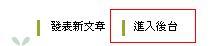
Step 2
在管理介面右上方可看到"相簿管理"(紅框處)
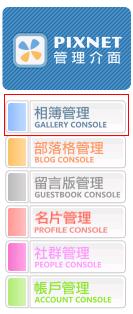
點選"相簿管理"即可開始管理相簿
Step 3
進入"管理相簿"後可在上方看到管理相簿的五個大功能
先點選"圖片上傳"

Step 4
在"圖片上傳"中顯示了目前系統承載.相簿所剩容量等資訊
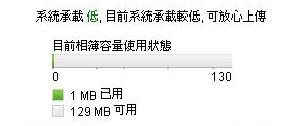
在剛開始建立帳號後系統會自動建立一個和帳號名稱一樣的相薄
若想自己新增相簿可點選"新增相簿"
在新增相簿中可設定:相簿標題.相簿描述.全站分類.相簿類型.相簿留言.授權方式等
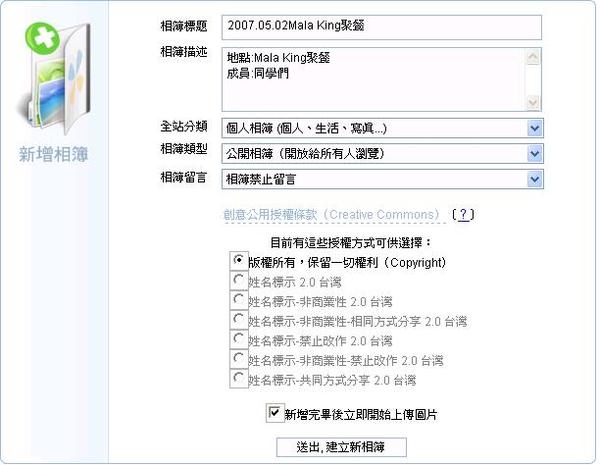
相簿標題:
就是所要建立相簿的名稱
相簿描述:
對於所要建立相簿的描述
全站分類:
Pixnet內所設定的分類,適當的分類可讓相簿曝光機率增加
相簿類型:
可設定公開相簿.密碼相簿.好友相簿.私人相簿
相簿留言:
可設定是否可對此相簿做留言的動作
授權方式:
設定要建立的相簿的授權方式
設定完成後點選"送出,建立新相簿"新的相簿即建立完成
Step 5
相簿建立完成後即可開始上傳相片
確認"將圖片上傳至"的相簿正確後,點選"瀏覽"即可選擇要上傳的相片

選擇完要上傳的相片後將"標題"及"描述"填寫完成
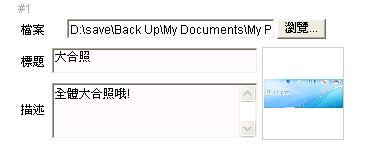
若要一次上傳多張相片可點選下方的"想要多張上傳請點我"圖示

將所有的圖片都選擇完後點選最下方的"開始上傳"就可將照片上傳至相簿中了
This work is licensed under a Creative Commons Attribution-Share Alike 2.5 Taiwan License. [本文採 cc-by-sa 授權,白話意思就是可以直接轉走,但是要附出處與作者)]
全站熱搜



 留言列表
留言列表
 好友的Blog
好友的Blog 
